|
Belirti: |
Soru: |
Çözüm: |
|---|---|---|
|
Güç ışığı yanmıyor.
|
Güç kaynağı yazıcıya doğru bir şekilde yerleştirilmiş mi? |
Güç kaynağını önce prizden, ardından da yazıcıdan çıkarın. Güç kaynağını yazıcıdaki bağlantı noktasına tam oturacak şekilde iterek, yeniden takın. |
|
Yazıcının takıldığı elektrik çıkışı çalışır durumda mı? |
Yazıcıyı diğer elektrikli cihazların kullanmakta olduğu bir elektrik çıkışına takın. |
|
|
Yazılım yüklenmiyor |
CDyi yerleştirdiğinizde, yazılım otomatik olarak başlatıldı mı? |
Hiçbir şey olmadıysa, şu adımları uygulayın: Windows XPde Bilgisayarım simgesine erişmek için, Başlatı tıklatın. |
|
İşletim sisteminiz yazıcıyla uyumlu mu? |
Yazıcı, aşağıdaki işletim sistemlerini destekler: |
|
|
Hizalama veya sınama sayfası yazdırılamıyor |
Yazıcıyı açık mı? |
Power (Güç) düğmesine basın. Power (Güç) ışığı yanmazsa, bu tablonun başındaki Güç ışığı yanmıyor belirtisine göz atın. |
|
Bir hata mesajı görüyor musunuz? |
||
|
Yazıcınız bilgisayarınıza USB hub veya anahtar kutusu gibi harici bir aygıt üzerinden mi bağlanmış? |
Diğer cihazlara bağlı olan USB kablosunu çıkarın ve bu kabloyla doğrudan bilgisayarınızla yazıcıyı bağlayın. |
|
|
Yazıcı kartuşlarının alt tarafındaki şeffaf bandı çıkardınız mı? Yazıcı kartuşları düzgün yerleştirildi mi? |
Yazıcı kartuşlarını çıkarıp, şeffaf bantlarını denetleyin ve yeniden takın. Bkz: Yazıcı kartuşlarını değiştirme. |
|
|
Kağıt doğru şekilde yüklenmiş mi? |
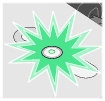
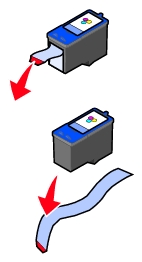
 Programlar
Programlar